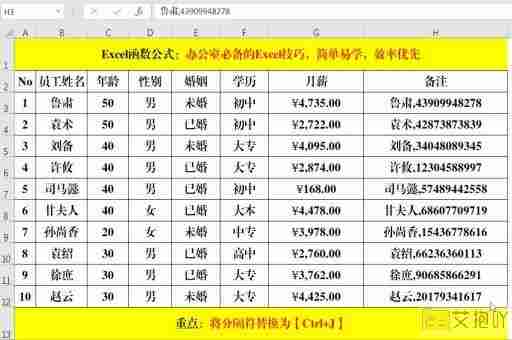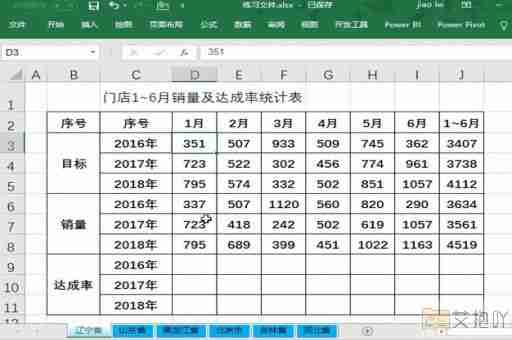excel中数据的有效性在哪里
在excel中,数据的有效性是一个非常重要的概念。它可以帮助我们确保输入到工作表中的数据是准确、完整和一致的。通过使用数据有效性功能,我们可以设置一些规则来限制用户输入的数据类型、范围或格式。这有助于防止错误和提高工作效率。
我们需要了解如何访问数据有效性的设置。在excel中,我们可以从“数据”菜单下的“数据工具”选项卡中找到“数据验证”命令。点击此命令后,将打开一个对话框,其中包含了许多选项和设置,使我们能够根据需要配置数据的有效性。
一、数据类型
在数据验证对话框中,第一个选项卡是“设置”,在这里我们可以选择要应用的数据类型。excel提供了多种数据类型供我们选择,包括整数、小数、日期、时间、列表、长度、公式等。选择正确的数据类型可以确保我们的数据符合预期的格式和结构。
二、数据范围
除了数据类型之外,我们还可以指定数据的有效范围。如果我们知道某个单元格中的数值应该在0到100之间,那么我们可以在这个范围内设置数据有效性。当用户试图输入超出这个范围的值时,excel会显示一个警告消息,并阻止他们输入无效数据。
三、自定义数据验证规则
excel还允许我们创建自定义的数据验证规则。这可以通过使用公式的功能实现。我们可以编写一个公式来检查输入的数据是否满足特定条件。如果数据不符合条件,excel将拒绝接受该输入并显示错误消息。
四、提示信息和错误消息
为了帮助用户更好地理解数据有效性的规则和要求,我们可以为每个规则添加提示信息和错误消息。提示信息会在用户输入数据之前显示,以指导他们正确地填写数据。而错误消息则会在用户尝试输入无效数据时出现,提醒他们改正错误。
五、数据验证的应用场景

数据有效性在很多场景下都非常有用。在制作调查问卷时,我们可以使用数据有效性来确保受访者只在预设的选项中进行选择;在管理销售数据时,我们可以使用数据有效性来限制销售人员输入超出产品库存数量的订单;在处理财务报表时,我们可以使用数据有效性来避免输入负数或非数字字符等。
excel中的数据有效性是一个强大的工具,可以帮助我们确保工作表中的数据质量和准确性。通过设置数据类型、范围、自定义规则以及提示和错误消息,我们可以更有效地管理和控制数据输入。无论是在个人还是商业环境中,掌握数据有效性技能都能极大地提升我们的工作效率和数据质量。


 上一篇
上一篇